Découvrez les nouveautés d’Adobe FrameMaker Update 1 (version de septembre 2022).
FrameMaker Update 1 (version de septembre 2022) comporte de nombreuses améliorations telles que la suppression des préfixes générés par le système pour les destinations nommées, un meilleur traitement des fichiers SVG, un traitement amélioré des balises conditionnelles dans l’itinéraire de publication PDF plus rapide et la résolution de problèmes de sécurité.
Destination nommée par l’utilisateur dans une sortie PDF
La sortie PDF est un format de publication clé pour la documentation FrameMaker. Désormais, FrameMaker vous permet de créer des destinations nommées fiables. Lorsque vous créez une destination nommée dans votre document FrameMaker, vous avez le même texte pour votre destination nommée dans la sortie PDF. Contrairement aux versions précédentes, FrameMaker n’ajoute pas de préfixe généré par le système pour conserver le caractère unique des destinations nommées.
Par exemple, si vous créez une destination nommée available_hypertext_commands, la destination nommée dans votre sortie PDF avait, auparavant, des caractères supplémentaires et s’affichait ainsi : M8.newlink.availablehypertextcommands. Désormais, FrameMaker conserve le texte original dans la destination nommée, qui s’appelle available_hypertext_commands dans la sortie PDF.
La nouvelle fonctionnalité est pratique pour créer des liens hypertexte à partir d’autres documents. Comme les destinations nommées restent les mêmes et n’ont pas de caractères générés par le système, vous pouvez les utiliser pour créer facilement des liens hypertexte à partir d’autres documents ou pages Web.
Figure 1. Destination nommée dans FrameMaker Update 1 (version de septembre 2022)
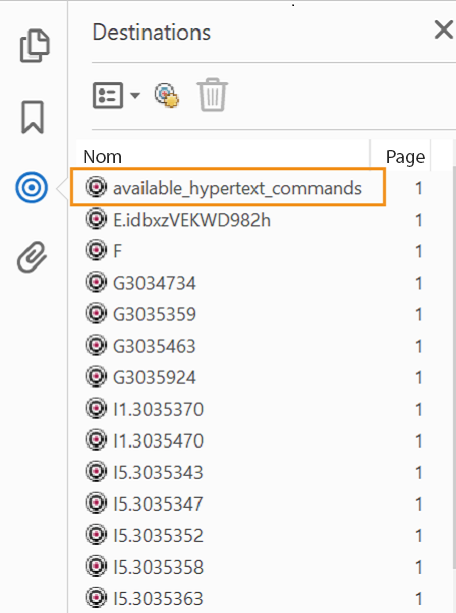 |
Figure 2. Destination nommée dans les versions précédentes de FrameMaker
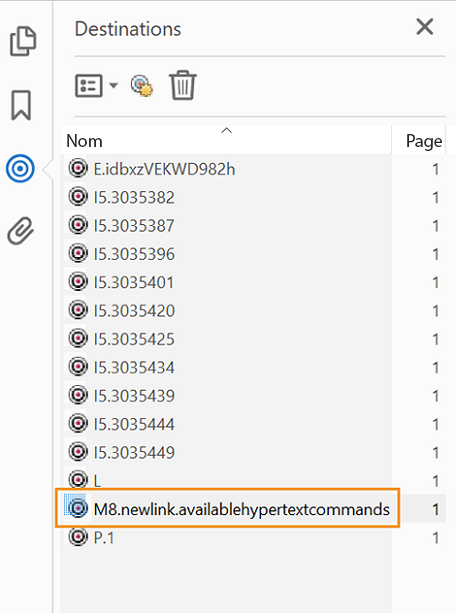 |
Pour plus d’informations sur la manière de naviguer vers une destination spécifique, consultez Accès à une destination nommée.
Options Mettre en forme et Afficher l’aperçu des filtres par attribut déplacées sur la barre d’outils Interface structurée
FrameMaker propose désormais une expérience de création plus unifiée. Vous pouvez facilement trouver les options Mettre en forme et Afficher l’aperçu des filtres par attribut dans la barre d’outils Interface structurée. Ces boutons vous aident à travailler sur des documents structurés.
Vous pouvez utiliser l’option Mettre en forme pour embellir ou mettre en page votre document XML afin de le rendre plus lisible. Vous permet d’ajouter des espaces ou des sauts de ligne afin d’améliorer la lisibilité du document XML. Pour plus d’informations, consultez Traitement des espaces pour les fichiers XML.
Utilisez l’option Afficher l’aperçu des filtres par attribut pour visualiser le contenu filtré dans un document structuré basé sur des attributs appliqués. Pour plus d’informations sur les attributs, consultez Filtrage par attribut.
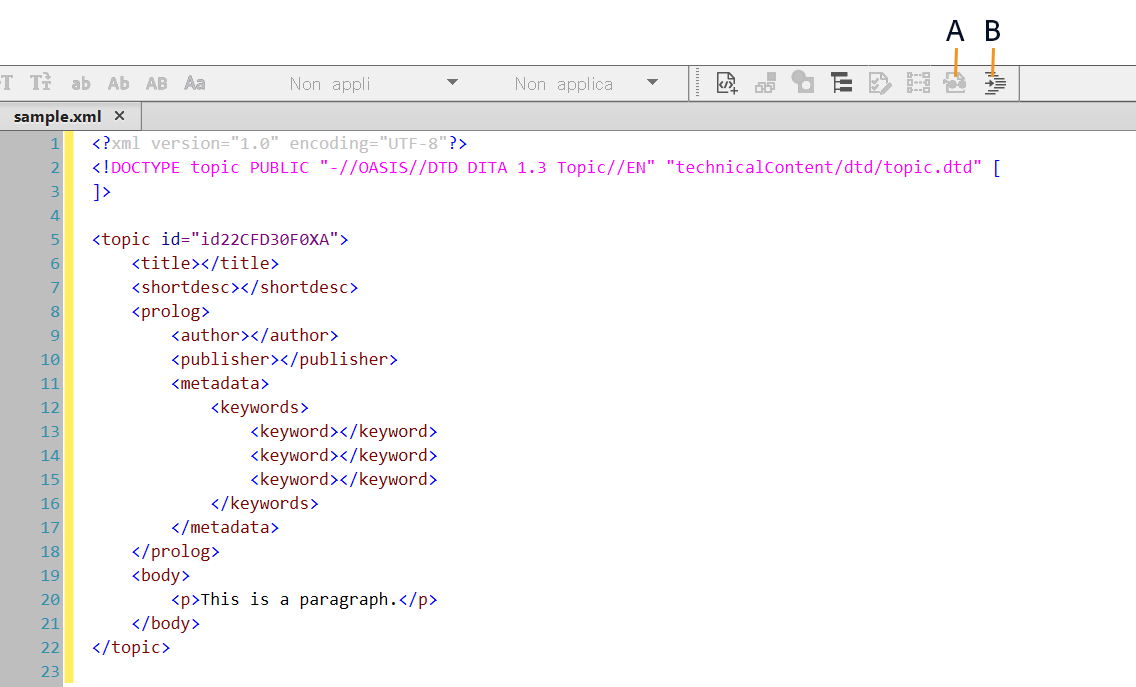
A. Afficher l’aperçu des filtres par attribut B. Mettre en forme